
Dưới đây, chúng tôi đã đề cập đến các cách nhanh chóng và dễ dàng để trích xuất ID UPI từ mã QR thanh toán, trong trường hợp ứng dụng gặp sự cố khi tìm nạp ID.
Sử dụng trình đọc QR UPI của WhatsApp
Bạn có biết bạn có thể sử dụng WhatsApp để quét và tìm mã QR ngay lập tức không? Để thực hiện việc này, chỉ cần yêu cầu người liên hệ gửi cho bạn mã QR và ghi lại. Sau đó, bạn có thể chuyển bất kỳ số tiền nào được coi là nhập ID UPI từ số tiền đó.
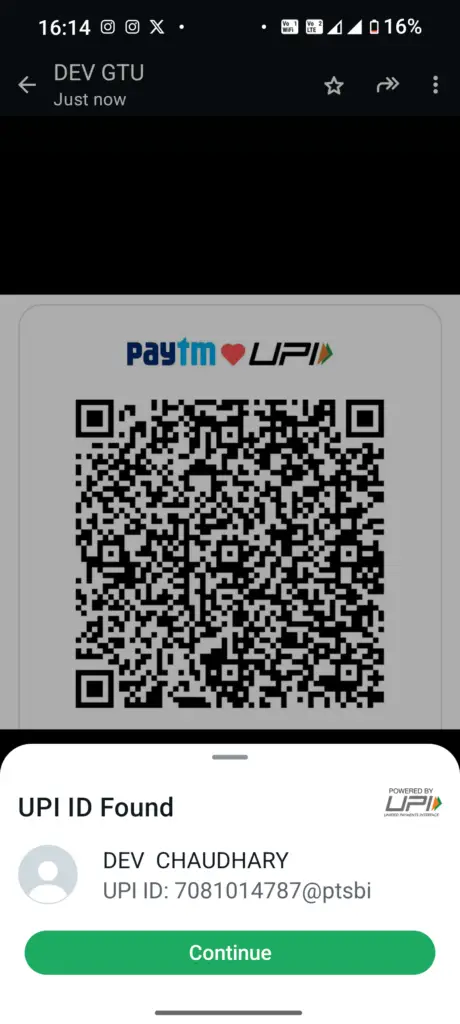

Sử dụng Google Ống kính
Ống kính Google được hỗ trợ bởi AI có sẵn trên hầu hết mọi điện thoại Android là phương pháp dễ dàng nhất để trích xuất ID UPI từ Mã QR thanh toán. Đây là cách bạn có thể làm như vậy:
1. Khởi chạy Google Lens trên Điện thoại của bạn, thông qua ứng dụng máy ảnh hoặc nút chuyển đổi chuyên dụng trong Trợ lý Google.


2. Bạn có thể quét mã QR bằng kính ngắm camera bên trong ống kính Google hoặc chọn hình ảnh mã QR từ điện thoại của mình.
3. Chuyển sang Tab tìm kiếmđể xem ID UPI được liên kết với Mã QR đó.

4. Bây giờ, hãy nhấn vào sao chép văn bản và dán nó vào ứng dụng ghi chú để trích xuất một phần nhỏ của nó.

5. Tại đây bạn chỉ cần sao chép số và tên của cổng thanh toán. Ví dụ:
- 1234567890@paytm
- 1234567890@oksbi
- Q1234567890@ybl
- 1234567890@upi
6. Sau khi sao chép, hãy dán ID này vào Ứng dụng UPI của bạn để hoàn tất thanh toán.



Sử dụng Telegram Bot để giải mã mã QR
Có rất nhiều bot Telegram hữu ích và một số bot như vậy có thể được sử dụng như một cách khác để trích xuất ID UPI từ Mã QR. Ưu điểm bổ sung mà bot này mang lại là khả năng tạo mã QR cho bất kỳ văn bản hoặc liên kết nào. Đây là cách bạn có thể trích xuất ID bằng bot này.
1. Bắt đầu trò chuyện với Robot mã hóa QR trên Telegram.

2. Chia sẻ mã QR thanh toán với bot này và nó sẽ hoàn nguyên cho bạn cùng với văn bản được nhúng trong đó.


3. Bạn chỉ cần sao chép ID UPI từ đó và dán mã này ID UPI vào Ứng dụng UPI của bạn để hoàn tất thanh toán.


Sử dụng ứng dụng quét mã QR & mã vạch
Bạn cũng có thể sử dụng ứng dụng chuyên dụng trên điện thoại để quét mã QR và trích xuất ID UPI từ đó. Nó rất đơn giản và dễ sử dụng, đồng thời ứng dụng cũng cho phép bạn quét Mã vạch của bất kỳ sản phẩm nào. Đây là cách bạn có thể sử dụng nó:
1. Tải xuống ứng dụng Máy quét mã QR & mã vạch (Android, iOS) trên điện thoại của bạn.
2. Cho phép truy cập camera đến ứng dụng.

3. Tiếp theo, bạn cần phải quét mã QR thanh toánđể ngay lập tức nhận được văn bản được nhúng trong đó. Tại đây bạn có thể chọn ID UPI từ nó.


4. Bây giờ, hãy dán ID UPI này vào Ứng dụng UPI của bạn để hoàn tất thanh toán.


Ngoài ra, bạn cũng có thể nhấn vào nút mở để chuyển trực tiếp đến màn hình thanh toán.
Kết thúc
Trong bài đọc này, chúng tôi đã thảo luận về ba cách bạn có thể trích xuất ID UPI từ bất kỳ mã QR thanh toán nào, trong trường hợp camera ứng dụng không thể phát hiện ID chính xác. Tôi hy vọng bạn thấy điều này hữu ích nếu bạn đảm bảo chia sẻ nó. Hãy theo dõi GadgetsToUse để biết thêm các mẹo công nghệ như vậy và kiểm tra những mẹo được liên kết bên dưới.
Có thể bạn quan tâm:
Bạn cũng có thể theo dõi chúng tôi để biết tin tức công nghệ tức thời tại Google Tin tức hoặc để biết các mẹo và thủ thuật, bài đánh giá về điện thoại thông minh và tiện ích, hãy tham gia Tiện íchĐể sử dụng Nhóm Telegram hoặc để có những video đánh giá mới nhất hãy đăng ký Tiện ích để sử dụng kênh YouTube.
Sử dụng Hộp văn bản Tìm kiếm trang web nâng cao của Google bên dưới để tìm giải pháp cho các vấn đề công nghệ của bạn
[ad_2]



